PotPlayer如何更改音频采集设备-更改音频采集设备的方法
作者:快盘下载 人气:小伙伴们知道PotPlayer如何更改音频采集设备吗?今天小编就来讲解PotPlayer更改音频采集设备的方法,感兴趣的快跟小编一起来看看吧,希望能够帮助到大家。
第一步:找到并打开PotPlayer。
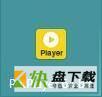
第二步:进入PotPlayer程序主界面。
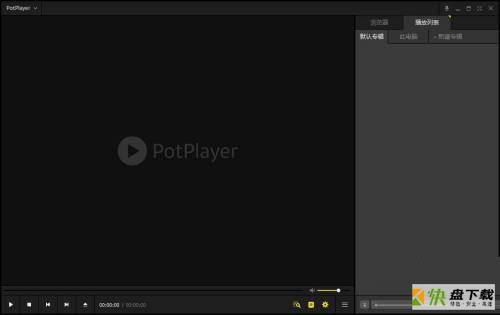
第三步:右键进入选项,选择选项。
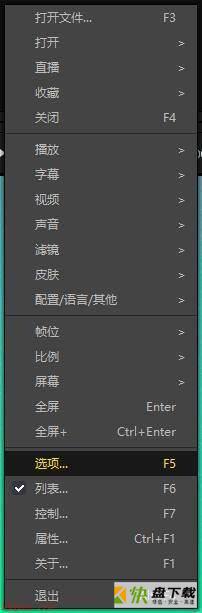
第四步:进入选项,设备,采集器。
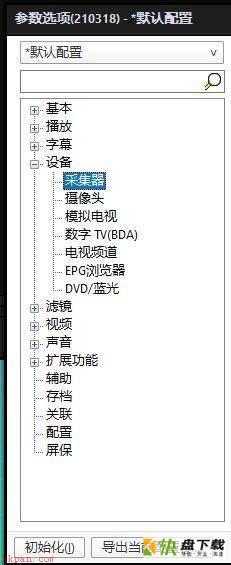
第五步:点击采集器选项卡,音频采集设备,并更改。
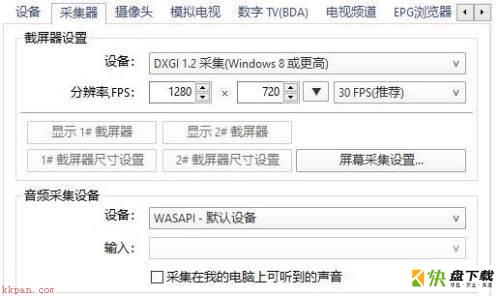
第六步:最后点击应用即可。

以上就是小编给大家带来的PotPlayer如何更改音频采集设备的全部内容,希望能够帮助到大家哦。
加载全部内容